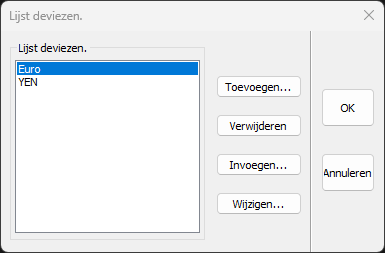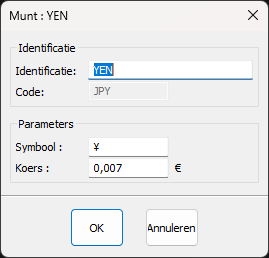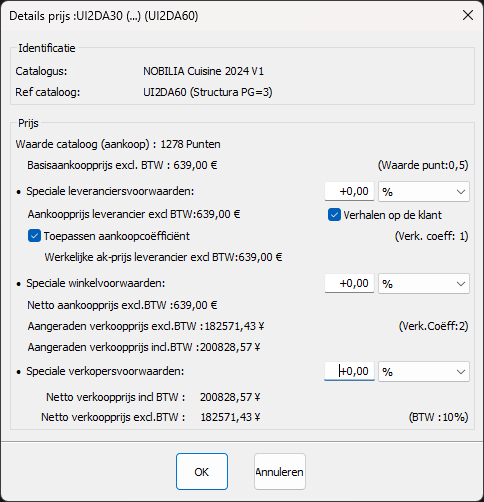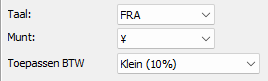Valuta configureren: verschil tussen versies
Geen bewerkingssamenvatting |
Geen bewerkingssamenvatting |
||
| Regel 8: | Regel 8: | ||
Om ook klanten in het buitenland te kunnen beantwoorden, kunt u met InSitu verschillende vreemde valuta toevoegen. U moet de coëfficiënt van de koers van het land vergelijken met de euro. | Om ook klanten in het buitenland te kunnen beantwoorden, kunt u met InSitu verschillende vreemde valuta toevoegen. U moet de coëfficiënt van de koers van het land vergelijken met de euro. | ||
Kies het vervolgkeuzemenu '''Configuratie | Beheer | | Kies het vervolgkeuzemenu '''Configuratie | Beheer | Deviezen...''' en er wordt een dialoogvenster geopend. | ||
<div align="center"> | <div align="center"> | ||
<p class="cadreimg"> | <p class="cadreimg"> | ||
[[Image: | [[Image:ConfigDeviseNLD01.png|link=]] | ||
</p></div> | </p></div> | ||
Klik op de knop “'''Toevoegen'''”, waarna het instellingsvak “''' | Klik op de knop “'''Toevoegen'''”, waarna het instellingsvak “'''Deviezen'''" opent. Voer daar in: | ||
de "''' | de "'''Identificatie'''" (voorbeeld: Zwitserse frank, Tunesische dinar, yen enz.) | ||
de “'''Code'''”: (bijvoorbeeld CHF, TND, JPY) | de “'''Code'''”: (bijvoorbeeld CHF, TND, JPY) | ||
het "''' | het "'''Symbool'''" van de gekozen valuta in de daarvoor bestemde vakken: (bijvoorbeeld CHF, DT, ¥) | ||
Voer de waarde van de valutakoers in het vak "''' | Voer de waarde van de valutakoers in het vak "'''Koers'''" in. | ||
Voorbeeld instelling met de Yen | Voorbeeld instelling met de Yen | ||
| Regel 30: | Regel 30: | ||
<div align="center"> | <div align="center"> | ||
<p class="cadreimg"> | <p class="cadreimg"> | ||
[[Image: | [[Image:ConfigDeviseNLD02.png|link=]] | ||
</p></div> | </p></div> | ||
| Regel 38: | Regel 38: | ||
<div align="center"> | <div align="center"> | ||
<p class="cadreimg"> | <p class="cadreimg"> | ||
[[Image: | [[Image:ConfigDeviseNLD03.png|link=]] | ||
</p></div> | </p></div> | ||
| Regel 45: | Regel 45: | ||
<div align="center"> | <div align="center"> | ||
<p class="cadreimg"> | <p class="cadreimg"> | ||
[[Image: | [[Image:ConfigDeviseNLD04.png|link=]] | ||
</p></div> | </p></div> | ||
Huidige versie van 8 aug 2024 om 16:02
Valuta configureren
Kies het vervolgkeuzemenu Configuratie | Beheer | Deviezen... en er wordt een dialoogvenster geopend.
de "Identificatie" (voorbeeld: Zwitserse frank, Tunesische dinar, yen enz.) de “Code”: (bijvoorbeeld CHF, TND, JPY) het "Symbool" van de gekozen valuta in de daarvoor bestemde vakken: (bijvoorbeeld CHF, DT, ¥) Voer de waarde van de valutakoers in het vak "Koers" in. Voorbeeld instelling met de Yen
Vergeet bij het aanmaken van uw project niet om de gewenste Valuta te selecteren.
|
|